Mit der Diktatfunktion können Sie Spracherkennung verwenden, um Inhalte in Office mit einem Mikrofon und einer zuverlässigen Internetverbindung zu erstellen. Es ist eine schnelle und einfache Möglichkeit, Ihre Gedanken herauszuholen, Entwürfe oder Gliederungen zu erstellen und Notizen zu erfassen.

-
Öffnen Sie ein neues oder vorhandenes Dokument, und wechseln Sie zu Home > Dictate, während Sie auf einem mikrofonfähigen Gerät bei Microsoft 365 angemeldet sind.

-
Warten Sie, bis die Schaltfläche Diktieren aktiviert ist, und beginnen Sie mit dem Lauschen.
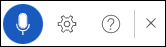
-
Beginnen Sie mit dem Sprechen, damit Text auf dem Bildschirm angezeigt wird.
Weitere Informationen zur Verwendung von Diktaten in Word auf dem Desktop und auf Mobilgeräten finden Sie hier:
Was kann ich sagen?
Versuchen Sie, "Weitere Befehle anzeigen" zu sagen, um den Hilfebereich zu öffnen, wenn Sie diktieren. Zusätzlich zum Diktieren Ihres Inhalts können Sie Befehle sprechen, um Interpunktionszeichen hinzuzufügen, um auf der Seite zu navigieren und Sonderzeichen einzugeben.
Sie können die Befehle in jeder unterstützten Sprache anzeigen, indem Sie zu Verfügbare Sprachen wechseln. Dies sind die Befehle für Englisch.
|
Phrase(en) |
Ausgabe- |
|
|
|
|
|
|
|
|
|
|
|
|
|
|
|
|
|
|
|
|
|
|
|
|
|
|
|
|
|
|
|
Phrase(en) |
|
|
|
|
|
|
|
|
|
|
|
Phrase(en) |
|
|
|
|
|
|
|
|
|
|
|
|
|
|
|
|
|
|
|
|
|
|
|
|
|
|
|
|
|
|
Phrase(en) |
|
|
|
|
|
|
|
|
|
|
|
|
|
|
|
|
|
|
|
|
|
|
|
|
|
|
|
|
|
|
|
|
|
|
|
|
|
|
|
|
|
|
|
|
|
|
|
|
|
|
|
|
|
|
|
|
|
|
|
|
|
|
|
|
|
|
|
|
|
|
|
|
|
|
|
|
|
|
|
|
|
|
|
|
|
|
|
|
|
|
|
|
|
Phrase(en) |
|
|
|
|
|
|
|
|
|
|
|
|
|
|
|
|
|
|
|
|
|
|
|
|
|
|
|
|
|
|
|
|
|
Phrase(en) |
|
|
|
|
|
|
|
|
|
Phrase(en) |
Ausgabe- |
|
|
|
|
|
|
|
|
|
|
|
|
|
|
|
|
|
|
|
|
|
|
|
|
|
|
|
|
|
|
|
|
Verfügbare Sprachen
Wählen Sie aus der liste unten aus, um Befehle anzuzeigen, die in jeder der unterstützten Sprachen verfügbar sind.
|
Satz/Sätze |
Ausgabe |
|
|
|
|
|
|
|
|
|
|
|
|
|
|
|
|
|
|
|
|
|
|
|
|
|
|
|
|
|
|
|
|
|
|
|
|
|
|
|
|
|
|
|
|
|
|
|
|
|
|
|
|
|
|
|
|
|
|
|
Satz/Sätze |
Ausgabe |
|
|
|
|
|
|
|
|
|
|
|
|
|
|
|
|
|
|
|
|
|
|
|
|
|
|
|
|
|
|
|
|
|
|
|
|
|
|
|
|
|
|
|
|
|
|
|
|
|
|
|
|
|
|
|
Satz/Sätze |
Ausgabe |
|
|
|
|
|
|
|
|
|
|
|
|
|
|
|
|
|
|
|
|
|
|
|
|
|
|
|
|
|
|
|
|
|
|
|
|
|
|
|
|
|
|
|
|
|
|
|
|
|
|
|
|
|
|
|
|
|
|
|
|
|
Satz/Sätze |
Ausgabe |
|
|
|
|
|
|
|
|
|
|
|
|
|
|
|
|
|
|
|
|
|
|
|
|
|
|
|
|
|
|
|
Satz/Sätze |
Ausgabe |
|
|
|
|
|
|
|
|
|
|
|
|
|
|
|
|
|
|
|
|
|
|
|
|
|
|
|
|
|
|
|
Satz/Sätze |
Ausgabe |
|
|
|
|
|
|
|
|
|
|
|
|
|
Satz/Sätze |
Ausgabe |
|
|
|
|
|
|
|
|
|
|
|
|
|
|
|
|
|
|
|
Satz/Sätze |
Ausgabe |
|
|
|
|
|
|
|
|
|
|
|
Satz/Sätze |
Ausgabe |
|
|
|
|
|
|
|
|
|
|
|
|
|
|
|
|
|
|
|
|
|
|
|
|
|
|
|
|
|
|
|
Satz/Sätze |
Ausgabe |
|
|
|
|
|
|
|
|
|
|
|
Satz/Sätze |
Ausgabe |
|
|
|
|
|
|
|
|
|
|
|
|
|
|
|
Satz/Sätze |
Ausgabe |
|
|
|
|
|
|
|
|
|
Satz/Sätze |
Ausgabe |
|
|
|
|
|
|
|
|
|
Satz/Sätze |
Ausgabe |
|
|
|
|
|
|
|
|
|
|
|
|
|
|
|
|
|
|
|
|
|
|
|
|
|
|
|
|
|
|
|
|
|
|
|
Satz/Sätze |
Ausgabe |
|
|
|
|
|
|
|
|
|
Satz/Sätze |
Ausgabe |
|
|
|
|
|
|
|
|
|
|
|
|
|
|
|
|
|
|
|
Satz/Sätze |
Ausgabe |
|
|
|
|
|
|
|
|
|
Satz/Sätze |
Ausgabe |
|
|
|
Satz/Sätze |
Ausgabe |
|
. |
|
, |
|
? |
|
! |
|
neue Zeile |
|
s |
|
: |
|
; |
|
" " |
|
- |
|
... |
|
' ' |
|
( ) |
|
[ ] |
|
{ } |
|
Satz/Sätze |
|
|
|
|
|
|
|
|
|
|
|
|
Satz/Sätze |
|
|
|
|
|
|
Satz/Sätze |
|
|
|
|
|
|
|
|
|
|
|
|
|
|
|
|
|
|
|
|
|
|
|
|
|
|
|
|
|
|
|
|
|
|
|
|
|
|
|
|
|
|
|
|
|
|
|
|
|
|
|
|
|
|
|
|
|
|
|
|
|
|
|
|
|
|
|
|
|
|
|
|
|
|
|
|
|
|
|
|
|
|
|
|
|
|
|
|
|
|
|
|
|
|
Satz/Sätze |
|
|
|
|
|
|
|
|
|
|
|
|
|
|
Satz/Sätze |
|
|
|
|
|
|
Satz/Sätze |
Ausgabe |
|
* |
|
\ |
|
/ |
|
| |
|
` |
|
_ |
|
— |
|
– |
|
¶ |
|
§ |
|
& |
|
@ |
|
© |
|
® |
|
° |
|
^ |
|
Satz/Sätze |
Ausgabe |
|
|
% |
|
|
# |
|
|
+ |
|
|
- |
|
|
x |
|
|
± |
|
|
÷ |
|
|
= |
|
|
< > |
|
Satz/Sätze |
Ausgabe |
|
$ |
|
£ |
|
€ |
|
¥ |
|
Satz/Sätze |
Ausgabe |
|
:) |
|
:( |
|
;) |
|
<3 |
|
Satz/Sätze |
Ausgabe |
|
|
|
|
|
|
|
|
|
|
|
|
|
|
|
|
|
|
|
|
|
|
|
|
|
|
|
|
|
|
|
|
|
Satz/Sätze |
Ausgabe |
|
|
|
|
|
|
|
|
|
|
|
Satz/Sätze |
Ausgabe |
|
|
|
|
|
|
|
|
|
|
|
|
|
|
|
|
|
Satz/Sätze |
Ausgabe |
|
|
|
|
|
|
|
|
|
Satz/Sätze |
Ausgabe |
|
|
|
|
|
Satz/Sätze |
Ausgabe |
|
|
|
|
|
|
|
|
|
|
|
|
|
|
|
|
|
|
|
|
|
|
|
|
|
|
|
|
|
|
|
Satz/Sätze |
Ausgabe |
|
|
|
|
|
|
|
|
|
|
|
|
|
|
|
Satz/Sätze |
Ausgabe |
|
|
|
|
|
|
|
|
|
|
|
|
|
|
|
|
|
|
|
Satz/Sätze |
Ausgabe |
|
|
|
|
|
|
|
|
|
Satz/Sätze |
Ausgabe |
|
|
|
|
|
|
|
|
|
Satz/Sätze |
Ausgabe |
|
|
|
|
|
|
|
|
|
|
|
|
|
|
|
|
|
|
|
|
|
|
|
|
|
Satz/Sätze |
Ausgabe |
|
|
|
|
|
|
|
|
|
|
|
|
|
|
|
|
|
|
|
|
|
Satz/Sätze |
Ausgabe |
|
|
|
|
|
|
|
|
|
|
|
|
|
|
|
|
|
Satz/Sätze |
Ausgabe |
|
|
|
|
|
|
|
|
|
|
|
|
|
|
|
|
|
|
|
Satz/Sätze |
Ausgabe |
|
|
|
|
|
|
|
|
|
|
|
|
|
|
|
|
|
|
|
|
|
|
|
|
|
|
|
|
|
|
|
|
|
|
|
|
|
|
|
|
|
|
|
|
|
|
|
|
|
|
|
|
|
|
|
|
|
|
|
|
|
|
|
|
|
|
|
|
|
|
|
|
|
|
|
|
|
|
|
|
|
|
|
|
|
|
|
|
|
|
|
|
|
|
|
|
|
|
|
|
|
|
|
|
|
|
|
|
|
|
|
|
|
|
|
|
|
|
|
|
|
|
|
|
|
|
|
|
|
|
|
|
|
|
|
|
|
|
|
|
|
|
|
|
|
|
|
|
|
Satz/Sätze |
Ausgabe |
|
|
|
|
|
|
|
|
|
|
|
|
|
|
|
|
|
|
|
|
|
|
|
|
|
|
|
|
|
|
|
|
|
|
|
|
|
|
|
|
|
|
|
|
|
|
|
|
|
|
|
|
|
|
|
|
|
|
|
Satz/Sätze |
Ausgabe |
|
|
|
|
|
|
|
|
|
|
|
|
|
|
|
|
|
|
|
|
|
|
|
|
|
|
|
Satz/Sätze |
Ausgabe |
|
|
|
|
|
|
|
Satz/Sätze |
Ausgabe |
|
|
|
|
|
|
|
|
|
|
|
|
|
|
|
|
|
|
|
|
|
|
|
|
|
|
|
|
|
|
|
|
|
|
|
|
|
|
|
|
|
|
|
|
|
|
|
|
|
|
|
|
|
|
|
|
|
|
|
|
|
|
|
|
|
|
|
|
|
|
|
|
|
|
|
|
|
|
|
|
|
|
|
|
|
|
|
|
|
Satz/Sätze |
Ausgabe |
|
|
|
|
|
|
|
|
|
|
|
|
|
|
|
|
|
|
|
Satz/Sätze |
Ausgabe |
|
|
|
|
|
|
|
|
|
|
|
|
|
|
|
|
|
|
|
|
|
|
|
|
|
|
|
|
|
Satz/Sätze |
Ausgabe |
|
|
|
|
|
|
|
|
|
|
|
Satz/Sätze |
Ausgabe |
|
|
|
|
|
|
|
|
|
|
|
Satz/Sätze |
Ausgabe |
|
|
|
|
|
|
|
|
|
Satz/Sätze |
Ausgabe |
|
|
|
|
|
|
|
|
|
|
|
|
|
|
|
|
|
|
|
|
|
|
|
|
|
|
|
|
|
Satz/Sätze |
Ausgabe |
|
|
|
|
|
|
|
|
|
Satz/Sätze |
Ausgabe |
|
|
|
|
|
|
|
|
|
|
|
|
|
|
|
Satz/Sätze |
Ausgabe |
|
|
|
|
|
|
|
|
|
Satz/Sätze |
Ausgabe |
|
|
|
|
|
|
|
|
|
|
|
|
|
|
|
|
|
|
|
|
|
|
|
|
|
|
|
|
|
|
|
|
|
|
|
|
|
|
|
Satz/Sätze |
Ausgabe |
|
|
|
|
|
|
|
|
|
|
|
Satz/Sätze |
Ausgabe |
|
|
|
|
|
|
|
|
|
|
|
|
|
|
|
|
|
Satz/Sätze |
Ausgabe |
|
|
|
|
|
|
|
|
|
|
|
|
|
|
|
|
|
|
|
|
|
|
|
|
|
|
|
|
|
|
|
|
|
|
|
|
|
|
|
|
|
|
|
|
|
|
|
|
|
|
|
|
|
|
|
|
|
|
|
|
|
|
|
|
|
|
|
|
|
|
|
|
|
|
|
|
|
|
|
|
|
|
|
|
|
|
|
|
|
|
|
|
|
|
|
|
|
|
|
|
|
|
|
|
|
|
|
|
|
|
|
|
|
|
|
|
|
|
|
|
|
|
|
|
|
|
|
|
|
|
|
|
|
|
|
|
|
|
|
|
|
|
|
|
|
|
|
|
|
|
|
|
|
|
|
Satz/Sätze |
Ausgabe |
|
|
|
|
|
|
|
|
|
|
|
|
|
|
|
|
|
|
|
|
|
|
|
|
|
|
|
|
|
|
|
|
|
|
|
Satz/Sätze |
Ausgabe |
|
|
|
|
|
|
|
|
|
Satz/Sätze |
Ausgabe |
|
|
|
|
|
|
|
|
|
|
|
|
|
|
|
|
|
|
|
Satz/Sätze |
Ausgabe |
|
|
|
|
|
|
|
|
|
Satz/Sätze |
Ausgabe |
|
|
|
|
|
|
|
|
|
Satz/Sätze |
Ausgabe |
|
|
|
|
|
|
|
|
|
|
|
|
|
|
|
|
|
|
|
|
|
|
|
|
|
|
|
|
|
|
|
|
|
|
|
|
|
|
|
|
|
|
|
Satz/Sätze |
Ausgabe |
|
|
|
|
|
|
|
|
|
|
|
|
|
|
|
|
|
|
|
|
|
|
|
|
|
|
|
|
|
Satz/Sätze |
Ausgabe |
|
|
|
|
|
|
|
|
|
|
|
|
|
|
|
Satz/Sätze |
Ausgabe |
|
|
|
|
|
|
|
|
|
|
|
|
|
|
|
|
|
|
|
Satz/Sätze |
Ausgabe |
|
|
|
|
|
|
|
|
|
Satz/Sätze |
Ausgabe |
|
|
|
|
|
Satz/Sätze |
Ausgabe |
|
|
|
|
|
|
|
|
|
|
|
|
|
|
|
|
|
|
|
Satz/Sätze |
Ausgabe |
|
|
|
|
|
|
|
|
|
|
|
|
|
|
|
|
|
|
|
|
|
|
|
|
|
|
|
|
|
|
|
|
|
|
|
|
|
|
|
|
|
|
|
|
|
|
|
|
|
|
|
|
|
|
|
|
|
|
|
Satz/Sätze |
Ausgabe |
|
|
|
|
|
|
|
|
|
|
|
|
|
|
|
Satz/Sätze |
Ausgabe |
|
|
|
|
|
|
|
|
|
|
|
|
|
|
|
|
|
|
|
|
|
|
|
|
|
|
|
|
|
|
|
|
|
|
|
Satz/Sätze |
Ausgabe |
|
|
|
|
|
|
|
|
|
|
|
|
|
|
|
Satz/Sätze |
Ausgabe |
|
|
|
|
|
|
|
|
|
|
|
|
|
|
|
|
|
|
|
Satz/Sätze |
Ausgabe |
|
|
|
|
|
|
|
|
|
Satz/Sätze |
Ausgabe |
|
|
|
|
|
|
|
|
|
Satz/Sätze |
Ausgabe |
|
|
|
|
|
|
|
|
|
|
|
|
|
|
|
|
|
|
|
|
|
|
|
|
|
|
|
|
|
Satz/Sätze |
Ausgabe |
|
|
|
|
|
|
|
|
|
|
|
|
|
|
|
Satz/Sätze |
Ausgabe |
|
|
|
|
|
|
|
|
|
|
|
|
|
|
|
|
|
Satz/Sätze |
Ausgabe |
|
|
|
|
|
|
|
|
|
Satz/Sätze |
Ausgabe |
|
|
|
|
|
|
|
|
|
|
|
|
|
|
|
|
|
Satz/Sätze |
Ausgabe |
|
|
|
|
|
|
|
|
|
|
|
|
|
|
|
|
|
|
|
|
|
|
|
|
|
|
|
|
|
|
|
|
|
|
|
|
|
|
|
|
|
|
|
|
|
|
|
|
|
|
|
|
|
|
|
|
|
|
|
|
|
|
|
|
|
|
|
|
|
|
|
|
|
|
|
|
|
|
|
|
|
|
|
|
|
|
|
|
|
|
|
|
|
|
|
|
|
|
|
|
|
|
|
|
|
|
|
|
|
|
|
|
|
|
|
|
|
|
|
|
|
|
|
|
|
|
|
|
|
|
|
|
|
|
|
|
|
|
|
|
|
|
|
|
|
|
|
|
|
|
|
|
|
|
|
|
|
|
|
|
|
|
|
|
|
Satz/Sätze |
Ausgabe |
|
|
|
|
|
|
|
|
|
|
|
|
|
|
|
|
|
|
|
|
|
|
|
|
|
|
|
|
|
|
|
|
|
|
|
|
|
|
|
|
|
|
|
|
|
|
|
|
|
|
|
|
|
|
|
|
|
|
|
|
|
|
|
|
|
|
|
|
|
|
|
|
|
|
|
|
|
|
|
|
|
|
|
|
|
|
|
|
|
|
|
|
|
|
|
|
|
|
|
|
|
|
|
|
|
|
|
|
|
|
|
|
|
|
|
|
|
|
|
|
|
|
|
|
|
Satz/Sätze |
Ausgabe |
|
|
|
|
|
Satz/Sätze |
Ausgabe |
|
|
|
|
|
|
|
|
|
|
|
|
|
|
|
|
|
|
|
|
|
|
|
|
|
|
|
|
|
|
|
|
|
|
|
|
|
|
|
|
|
|
|
|
|
|
|
|
|
|
|
|
|
|
|
|
|
|
|
|
|
|
|
|
|
|
|
|
|
|
|
Satz/Sätze |
Ausgabe |
|
|
|
|
|
|
|
|
|
|
|
|
|
|
|
|
|
|
|
|
|
|
|
|
|
|
|
|
|
|
|
|
|
|
|
|
|
|
|
|
|
|
|
|
|
|
|
|
|
|
|
|
|
|
|
|
Weitere Informationen
Standardmäßig ist diktieren auf Ihre Dokumentsprache in Office festgelegt.
Wir arbeiten aktiv daran, diese Sprachen zu verbessern und weitere Gebietsschemas und Sprachen hinzuzufügen.
Unterstützte Sprachen
Chinesisch (China)
Englisch (Australien)
Englisch (Kanada)
Englisch (Indien)
Englisch (Vereinigtes Königreich)
English (United States)
Französisch (Kanada)
Französisch (Frankreich)
Deutsch (Deutschland)
Hindi
Italienisch (Italien)
Japanisch
Portugiesisch (Brasilien)
Spanisch (Spanien)
Spanisch (Mexiko)
Vorschausprachen *
Arabisch (Bahrain)
Arabisch (Ägypten)
Arabisch (Saudi-Arabien)
Bulgarisch
Chinesisch (traditionell, Hongkong)
Chinesisch (Taiwan)
Kroatisch (Kroatien)
Tschechisch
Dänisch
Niederländisch (Niederlande)
Englisch (Neuseeland)
Estnisch
Finnisch
Griechisch
Gujarati (Indien)
Hebräisch
Ungarisch
Irish
Koreanisch
Lettisch
Litauisch
Maltesisch
Marathi (Indien)
Norwegisch (Bokmål)
Polnisch
Portugiesisch (Portugal)
Rumänisch
Russisch
Slowakisch
Slowenisch
Schwedisch (Schweden)
Tamilisch (Indien)
Telugu (Indien)
Thailändisch
Türkisch (Türkei)
Vietnamesisch
* Vorschausprachen haben möglicherweise eine geringere Genauigkeit oder eingeschränkte Interpunktionsunterstützung.
Wählen Sie das Zahnradsymbol aus, um die verfügbaren Einstellungen anzuzeigen.
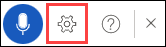
-
Gesprochene Sprache: Anzeigen und Ändern der Sprachen in der Dropdownliste.
-
Mikrofon: Zeigen Sie Ihr Mikrofon an, und ändern Sie es.
-
Automatische Interpunktion aktivieren: Aktivieren oder deaktivieren Sie das Häkchen, wenn es für die ausgewählte Sprache verfügbar ist.
-
Filtern von senstiven Ausdrücken: Maskiert potenziell sensible Ausdrücke mit ***.
-
Wenn Sie "löschen" sagen, wird das letzte Wort oder die Interpunktion vor dem Cursor entfernt.
-
Wenn Sie "delete that" sagen, wird die letzte gesprochene Äußerung entfernt.
-
Sie können ein Wort oder einen Ausdruck fett, kursiv, unterstreichen oder durchstreichen. Ein Beispiel wäre das Diktieren von "Review by tomorrow at 5PM" (Überprüfung bis morgen um 17:00 Uhr) und dann "bold tomorrow" (Überprüfung bis morgen um 17:00 Uhr).
-
Probieren Sie Ausdrücke wie "fett das letzte Wort" oder "Letzten Satz unterstreichen" aus.
-
Wenn Sie "Add comment look at this tomorrow" sagen, wird ein neuer Kommentar mit dem Text "Look at this tomorrow" eingefügt.
-
Wenn Sie selbst "Kommentar hinzufügen" sagen, wird ein leeres Kommentarfeld erstellt, in dem Sie einen Kommentar eingeben können.
-
Um das Diktieren fortzusetzen, verwenden Sie die Tastenkombination ALT+ ' oder drücken Sie das Mikrofonsymbol im unverankerten Diktatmenü.
-
Markierungen können unter Wörtern mit Alternativen angezeigt werden, die wir möglicherweise falsch verstanden haben.
Wenn das markierte Wort bereits richtig ist, können Sie Ignorieren auswählen.
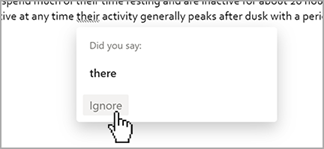
Dieser Dienst speichert ihre Audiodaten oder transkribierten Text nicht.
Ihre Sprachäußerungen werden an Microsoft gesendet und nur verwendet, um Ihnen Textergebnisse zu liefern.
Weitere Informationen zu Erfahrungen, die Ihre Inhalte analysieren, finden Sie unter Verbundene Erfahrungen in Office.
Problembehandlung
Wenn die Schaltfläche zum Starten des Diktats nicht angezeigt wird:
-
Stellen Sie sicher, dass Sie mit einem aktiven Microsoft 365-Abonnement angemeldet sind.
-
Diktat ist in Office 2016 oder 2019 für Windows ohne Microsoft 365 nicht verfügbar.
-
Stellen Sie sicher, dass Sie über Windows 10 oder höher verfügen.
Wenn die Schaltfläche "Diktieren" abgeblendet ist
-
Stellen Sie sicher, dass sich die Notiz nicht in einem Read-Only Zustand befindet.
Mikrofon hat keinen Zugriff.
Wenn "Wir haben keinen Zugriff auf Ihr Mikrofon" angezeigt wird:
-
Stellen Sie sicher, dass keine andere Anwendung oder Webseite das Mikrofon verwendet, und versuchen Sie es erneut.
-
Aktualisieren Sie, klicken Sie auf Diktieren, und erteilen Sie dem Browser die Berechtigung für den Zugriff auf das Mikrofon.
Wenn "Problem mit Ihrem Mikrofon" oder "Wir können Ihr Mikrofon nicht erkennen" angezeigt wird:
-
Stellen Sie sicher, dass das Mikrofon angeschlossen ist.
-
Testen Sie das Mikrofon, um sicherzustellen, dass es funktioniert.
-
Überprüfen Sie die Mikrofoneinstellungen in Systemsteuerung.
-
Weitere Informationen finden Sie unter Einrichten und Testen von Mikrofonen in Windows 10.
-
Auf einem Surface mit Windows 10: Mikrofoneinstellungen anpassen.
Wenn "Diktat kann Sie nicht hören" angezeigt wird oder wenn beim Diktieren nichts auf dem Bildschirm angezeigt wird:
-
Stellen Sie sicher, dass Ihr Mikrofon nicht stummgeschaltet ist.
-
Passen Sie den Eingabepegel Ihres Mikrofons an.
-
An einen ruhigeren Ort wechseln.
-
Wenn Sie ein integriertes Mikrofon verwenden, sollten Sie es erneut mit einem Headset oder einem externen Mikrofon versuchen.
Wenn sie sehen, dass viele falsche Wörter ausgegeben werden oder wörter fehlen:
-
Stellen Sie sicher, dass Sie über eine schnelle und zuverlässige Internetverbindung verfügen.
-
Vermeiden oder beseitigen Sie Hintergrundgeräusche, die Ihre Stimme beeinträchtigen können.
-
Versuchen Sie, bewusster zu sprechen.
-
Überprüfen Sie, ob das verwendete Mikrofon aktualisiert werden muss.










